近期,由于資産處對其管理系統做了重大升級,所以資産變動等流程有了相應修改,現就使用率較高的操作做如下說明。(完整版操作見附錄中的資産處官方使用指南)
一、進入平台
1、新版系統要用新核心的浏覽器,如Edge、谷歌、火狐、360極速等(注意:不要用兼容模式,否則會影響使用)

圖為360極速浏覽器
2、在學校主頁的底部進入門戶網站(www.shnu.edu.cn),用學校統一認證的“用戶名和密碼”登錄
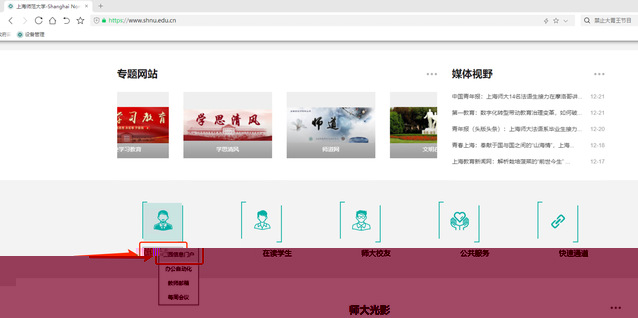
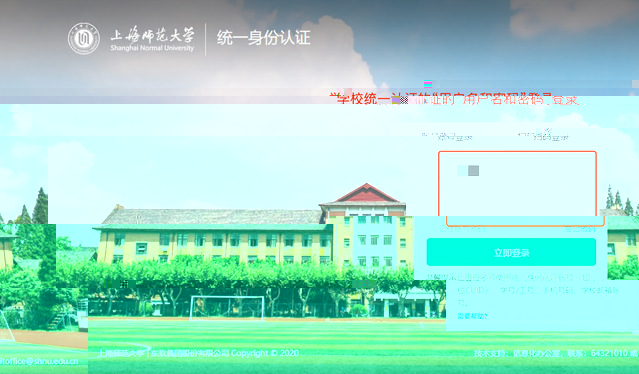
3、登錄後,點擊融合門戶右邊“我的應用”,再點擊“儀器設備管理平台”。

如果該應用尚未添加收藏,請點擊下方“添加應用”按鈕,然後從列表中找到“儀器設備管理平台”,并點擊右側的心完成收藏。


4、進入平台後,從“業務系統”闆塊的資産管理或常用功能闆塊的快捷入口都可進入系統
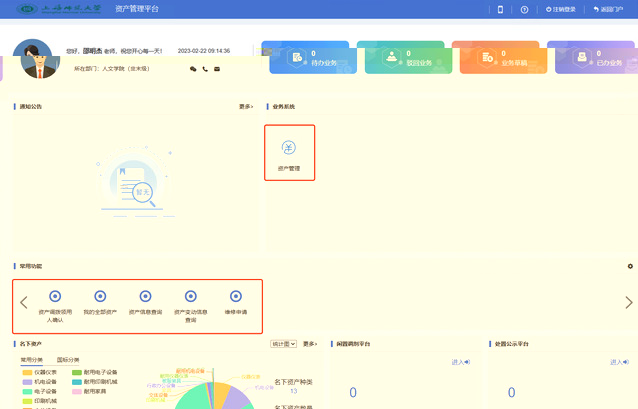
二、查詢資産(較舊版有重大更新)
1、導出名下全部設備。在導航欄上點擊“查詢”,再點擊“導出Excel”,保存到本地查詢。
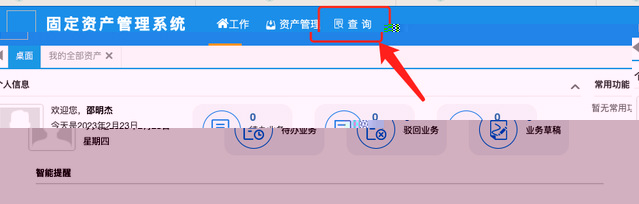
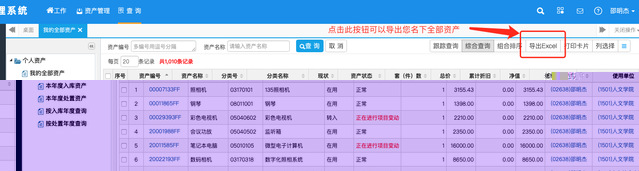

2、按編号搜索設備。在“資産編号”裡鍵入編号(如果有多個,中間用半角逗号隔開),然後按“查詢”即可。此搜索支持模糊查詢,比如省略編号後綴FF、DD也能搜出來。
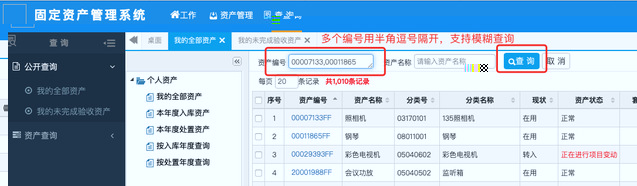

3、修改附注。在“我的全部資産”中選中需要備注的條目,點擊功能導航最右側的三條藍色短橫線,點擊“标記附注”。(可多選進行批量操作)
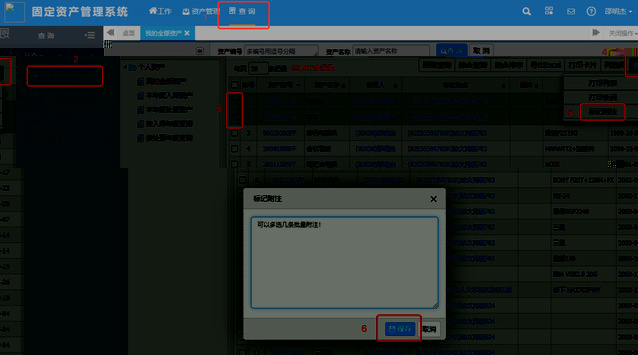
附錄1:
1.1 領用人查詢本人名下的全部資産及修改附注(領用人備注).doc
三、學院内部調撥(步驟較舊系統有較大改變)
學院内部的資産轉移,首先由轉出的老師在系統裡提出申請并打印變動單,然後轉出轉入雙方老師簽字,再由轉出方老師掃描成PDF上傳并提交,最後由轉入方老師在自己的系統裡确認變動以完成轉移。
具體操作可參考以下說明:
1、進入系統後,轉出方老師先點擊導航欄的“資産管理”,然後點擊“二級部門内調撥”,再點擊“部門内部調撥申請”即可看到名下所有設備的清單。(如果隻是變動保管人的話也可以直接點擊“部門内部使用人變動”,再點擊“使用人變動申請”來操作。)
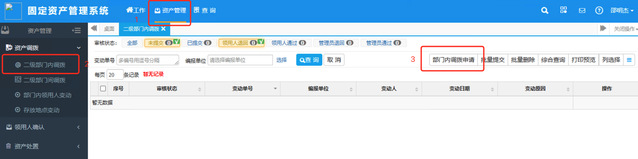
點擊“已閱讀,不再顯示”可永久關閉該業務說明。
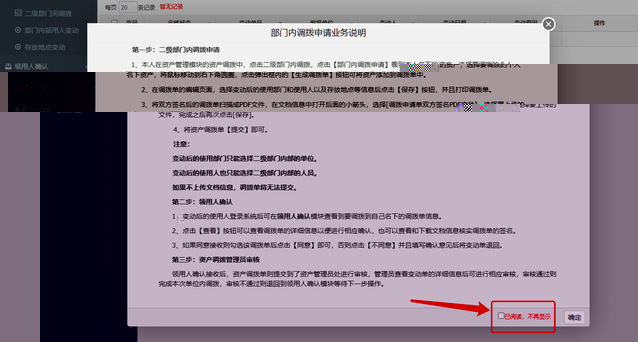
點擊“列選擇”關閉不需要的列,可以提高表格的可讀性。
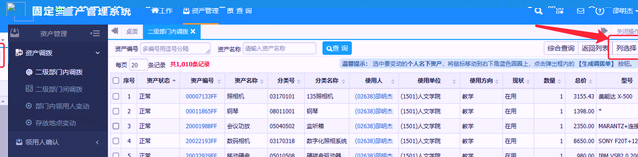
2、通過搜索或翻頁找到需要轉移的設備,勾選它們後,鼠标移到右下方的藍色提示圈便會彈出已被勾選的設備,确認無誤後點擊“生成調撥單”。(注:同樣支持模糊搜索)
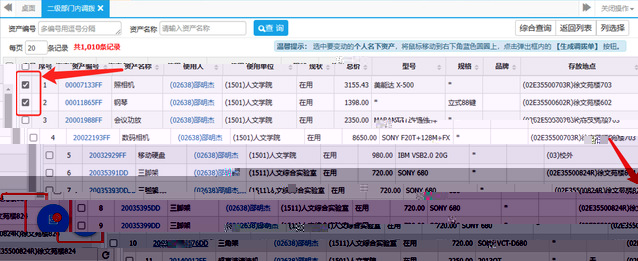
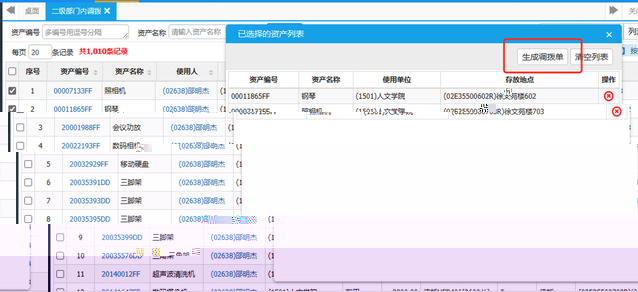
3、“變動後使用人”填轉入方老師的名字,使用單位跟原先一緻,變動原因如實填寫即可。三個必選項填完後,先按右上方的“保存”,再按“打印預覽”,把紙質變動單打印出來。轉出和轉入的老師都在變動單上簽字,并由轉出方老師掃描進電腦(需要PDF格式),上傳到下圖第三點處,然後點“保存”,最後點“提交”。
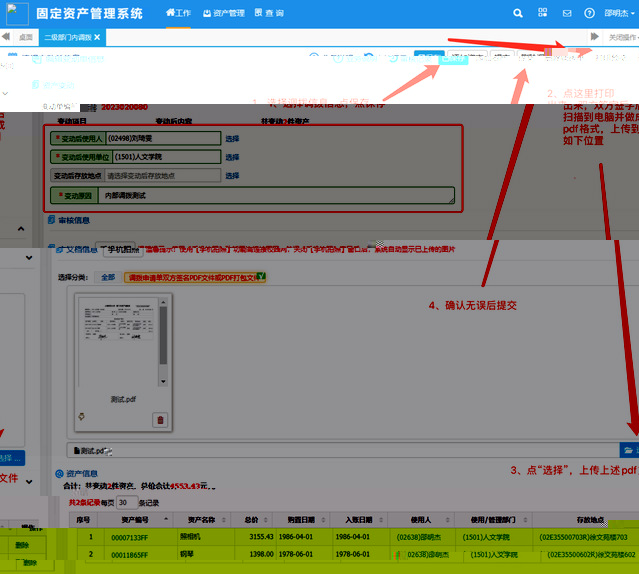
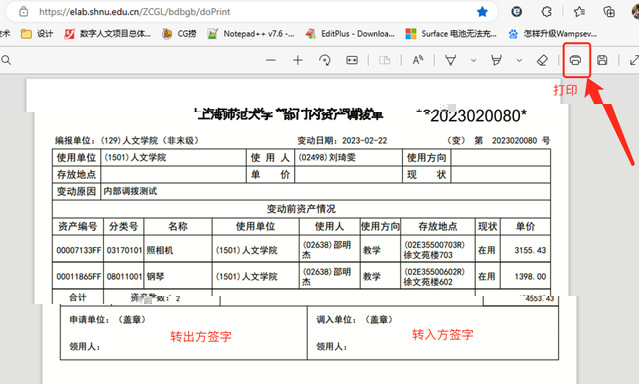
4、轉入方老師進自己的儀器管理平台,在待辦業務闆塊會看到相關提醒,進入點“同意”即可。老師們需要操作的步驟到此為止,之後的流程會走到學院資産管理員處,管理員審核通過,整個轉移過程就完成了
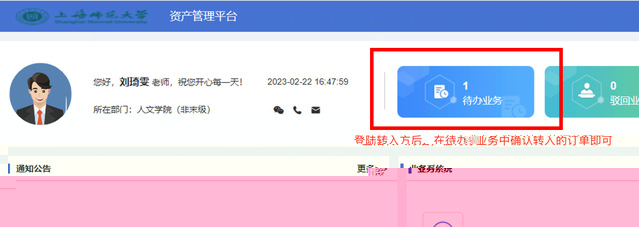
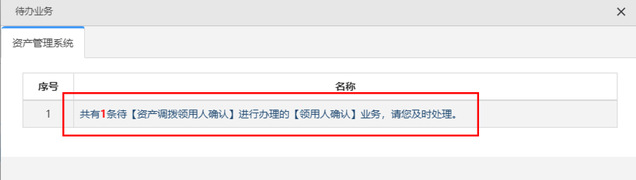

附錄2:








